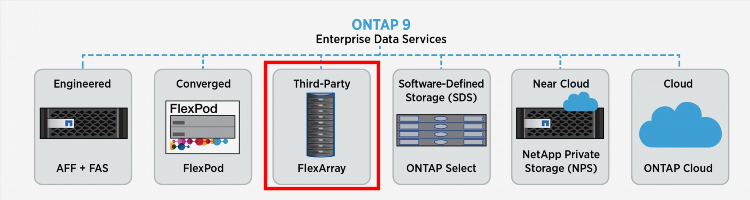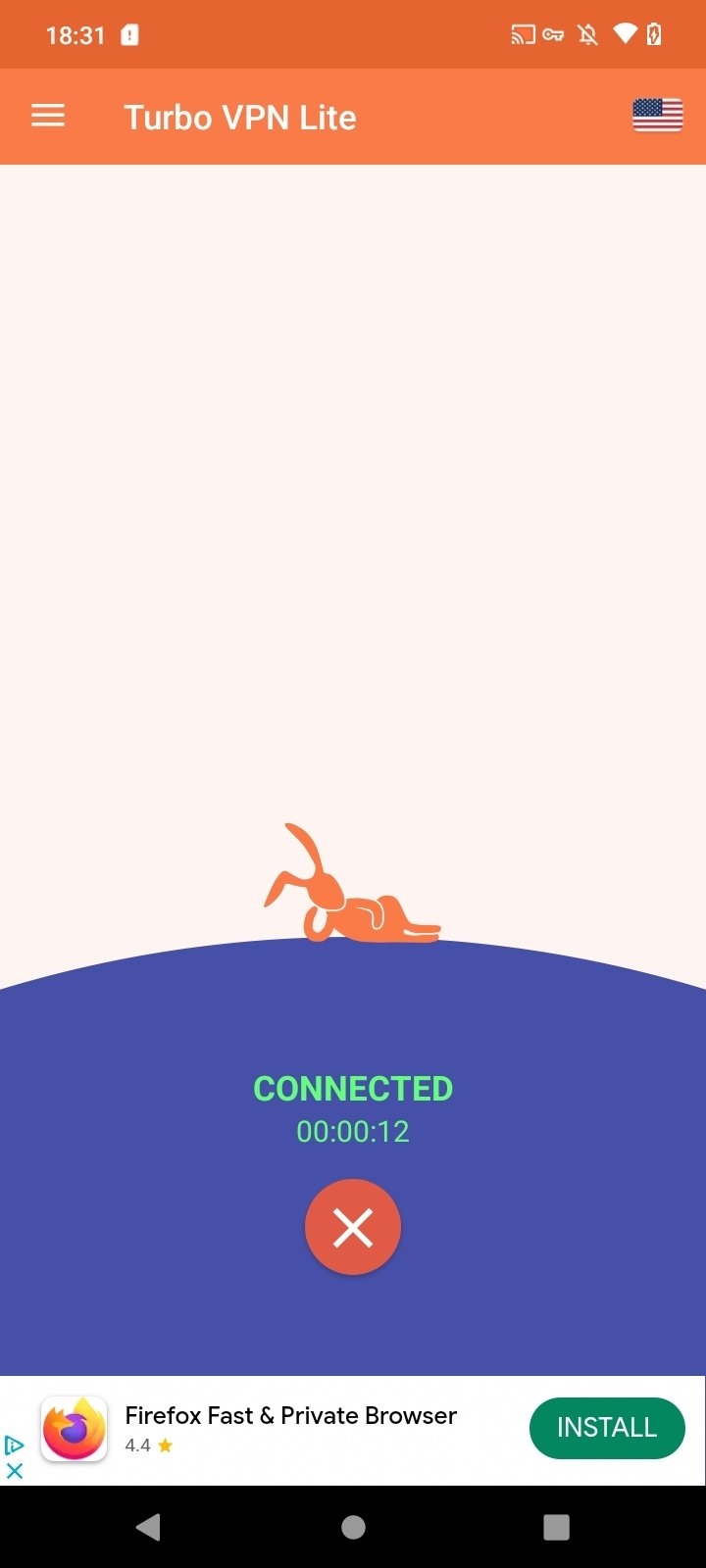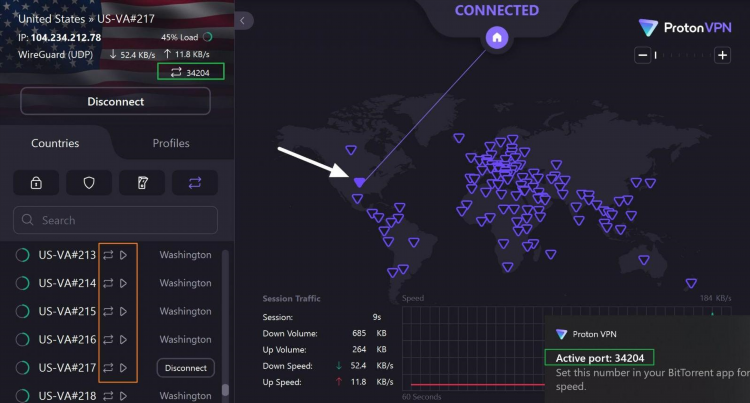Впн через виндовс 10

ВПН через Windows 10: Установка и использование
VPN через Windows 10 является важным инструментом для обеспечения безопасности интернет-соединений, а также для обхода блокировок и защиты конфиденциальности. В этой статье подробно рассмотрены способы настройки VPN на операционной системе Windows 10, а также полезные советы по оптимизации работы с этой технологией.
Зачем использовать VPN через Windows 10?
Использование VPN (Virtual Private Network) позволяет создать зашифрованное соединение между пользователем и интернет-ресурсами, что обеспечивает защиту данных при передаче через сеть. В Windows 10 встроены средства для настройки и использования VPN, что позволяет пользователю не только защитить личные данные, но и получить доступ к заблокированным сайтам и сервисам.
Основные преимущества VPN на Windows 10
-
Защита данных: VPN шифрует соединение, что делает невозможным перехват данных третьими лицами.
-
Обход блокировок: с помощью VPN можно получить доступ к сервисам и сайтам, которые могут быть заблокированы в стране или регионе.
-
Снижение рисков при подключении к публичным сетям: использование VPN защищает данные при подключении к общественным Wi-Fi сетям.
Как настроить VPN через Windows 10
Шаг 1: Открытие настроек VPN
Для того чтобы настроить VPN через Windows 10, необходимо выполнить несколько простых шагов:
-
Перейдите в меню "Параметры" с помощью сочетания клавиш Win + I.
-
Выберите раздел "Сеть и Интернет".
-
В меню слева выберите "VPN" и нажмите на "Добавить подключение VPN".
Шаг 2: Ввод данных подключения
В открывшемся окне необходимо ввести несколько данных для подключения:
-
Поставщик VPN: выберите "Windows (встроенный)".
-
Имя подключения: укажите название, которое будет отображаться в списке ваших подключений.
-
Имя сервера или адрес: введите адрес VPN-сервера, предоставленный вашим провайдером услуг.
-
Тип VPN: выберите тип VPN, который используется вашим провайдером (например, PPTP, L2TP, SSTP, IKEv2).
-
Тип данных для входа: выберите способ аутентификации (например, имя пользователя и пароль).
-
Имя пользователя и пароль: введите эти данные, если они требуются для подключения.
После ввода всех данных нажмите "Сохранить".
Шаг 3: Подключение к VPN
После того как подключение будет настроено, вы сможете подключиться к VPN. Для этого:
-
Вернитесь в меню "VPN".
-
Выберите созданное подключение и нажмите "Подключиться".
-
Введите имя пользователя и пароль (если они не были сохранены) и нажмите "Подключить".
Настройка безопасности VPN в Windows 10
Чтобы обеспечить максимальную защиту при использовании VPN через Windows 10, рекомендуется настроить несколько дополнительных опций:
Шифрование и аутентификация
В Windows 10 доступны различные методы шифрования и аутентификации для защиты данных. При настройке VPN-соединения важно выбрать такие методы, которые обеспечивают высокий уровень безопасности, например:
-
AES-256 для шифрования.
-
SHA-256 для аутентификации.
Также стоит убедиться, что сервер поддерживает протоколы с высокой степенью безопасности, такие как IKEv2 или OpenVPN.
Автоматическое подключение к VPN
Для повышения удобства можно настроить автоматическое подключение к VPN при старте системы. Для этого потребуется настроить параметры в разделе "Параметры сети и Интернета". Выберите необходимое подключение и активируйте опцию "Подключаться автоматически".
Проблемы и их решение при использовании VPN через Windows 10
Ошибка подключения к VPN
Одной из самых распространённых проблем при подключении является ошибка в данных или настройках VPN. Для устранения проблемы следует:
-
Проверить правильность введённых данных.
-
Убедиться в том, что сервер работает и доступен для подключения.
-
Перезагрузить устройство и попробовать подключиться снова.
Низкая скорость подключения через VPN
Проблемы с низкой скоростью интернета при использовании VPN могут быть вызваны несколькими факторами:
-
Загруженность VPN-сервера.
-
Использование протоколов с низкой скоростью передачи данных, таких как PPTP.
-
Ограничения со стороны интернет-поставщика.
Для решения этих проблем можно сменить сервер или выбрать более быстрый протокол.
Часто задаваемые вопросы
Какой тип VPN выбрать для Windows 10?
Для Windows 10 оптимальными являются протоколы IKEv2 и L2TP/IPSec, так как они предлагают хорошую комбинацию безопасности и скорости. Протокол PPTP рекомендуется избегать из-за низкого уровня безопасности.
Нужно ли использовать стороннее ПО для VPN на Windows 10?
Windows 10 поддерживает встроенные функции VPN, однако сторонние приложения могут предложить дополнительные функции, такие как более широкая настройка, улучшенная безопасность и более высокое качество сервиса.
Как отключить VPN в Windows 10?
Для отключения VPN в Windows 10 нужно перейти в раздел "Параметры" → "Сеть и Интернет" → "VPN", выбрать активное подключение и нажать "Отключить".
Что делать, если VPN не подключается?
Если VPN не подключается, проверьте следующие моменты:
-
Правильность введённых данных.
-
Работоспособность сервера VPN.
-
Наличие обновлений для операционной системы и драйверов.
Заключение
Настройка и использование VPN через Windows 10 — это простой и эффективный способ обеспечить безопасность своих данных и обойти интернет-ограничения. Встроенные инструменты операционной системы позволяют быстро настроить VPN-соединение, а правильный выбор протокола и настройка безопасности помогут минимизировать риски.